
|
|
| 首頁 | 討論區 | 最新話題 | 搜尋 | XML | 登入 |
 博客來購書 |
《主管這樣帶人就對了!》 博客來購書 |
《主管這樣帶人就對了!》
 貝殼鯨魚兒童程式啟蒙(點我去報名) 貝殼鯨魚兒童程式啟蒙(點我去報名)
|
 |
Blueimp » 列出所有討論區 » 討論區: 窗戶的事 |
 |
|
| 此話題中所有文章數: 2 [ 話題狀態: 一般 ] | |
|
Windows Server 遠端桌面 檔案上傳Windows Server 遠端桌面檔案上傳 遠端桌面 上傳檔案 win2k3 win2k8 win2k windows 2000 2003 2008 Remote Desktop Connection RDC嗚啊~ 使用微軟系統唯一讓我最愛的就是遠端桌面的順暢感,但是以前不懂的時候最困擾的就是檔案上傳,如果是內部的話就使用網路芳鄰,遠端的話就架設 FTP 或改安裝 Ultra VNC ,克難一點就是用 mail 或上傳到某網路平台再抓下來~ 辛苦啊! 其實~ 遠在天邊近在眼前,解法就在遠端桌面連線的【選項】設定內... 一、開啟設定 1. 打開 遠端桌面連線 按下右下角的【選項】按鈕  http://bit.ly/pZyTIc 2. 進入選項後點選 本機資源 頁籤 然後點選下面的【詳細資料】按鈕 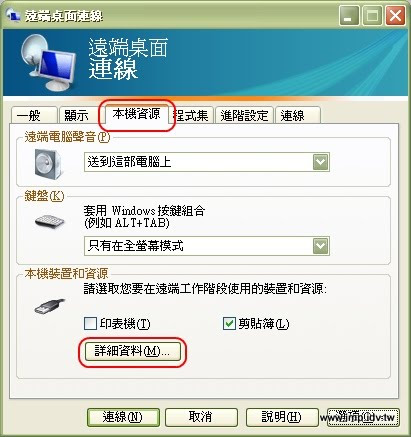 3. 這時候視窗會列出你本機可使用的磁碟機  接下來就是一路【確定】完成設定! (轉貼時請加註本行) 引用自:藍色小惡魔《Windows Server 遠端桌面檔案上傳》 http://www.imp.idv.tw/play/forum/viewthread?thread=2934 二、連線使用 1. 開啟設定連上遠端桌面時會出現以下警告,按下【詳細資料】按鈕後可以看到〝磁碟機〞已經被打勾了(沒有啟用的話是不會打勾的)。  2. 進入遠端系統打開檔案總管時可以看到一個來自遠端桌面連線磁碟槽的系統資料夾!以我為例是 D 槽...  3. 來~ 進入該資料夾後就看到我本機的 D 槽了!! 先 copy 一個檔案過去那邊的桌面看看 0..0 成功進行中!  4. 再從遠端系統的桌面 copy 一個檔案到 系統資料夾... QvQy 也一樣成功ing 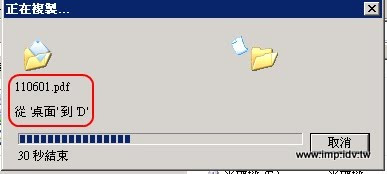 http://bit.ly/pZyTIc 太棒了!就這樣方便的生活愉快地展開了~~~ ---------------------------------------- 支持小惡魔 BTC : 19tn3RnCuwZVukXAwyhDWZD4uBgUZoGJPx LTC : LTFa17pSvvoe3aU5jbmfcmEpo1xuGa9XeA 知識跟八卦一樣,越多人知道越有價值;知識最好的備份方法,散播! 藍色小惡魔(林永傑): 臉書 ---------------------------------------- [編輯文章 4 次, 最後修改: jieh 於 2011/10/23 下午 02:46:20] |
|||
|
Re: Windows Server 遠端桌面 檔案上傳收下了,GP奉上 |
|||
|